В этой статье мы разберем, как сделать тень в Ворде для текста, изображений, фигур и других объектов в документе Word. Это действие позволяет придать этим объектам трехмерный вид и сделать их более заметными.
Пользователь может добавить тени практически к любому тексту или вставляемому объекту: изображениям, картинкам, фигурам, SmartArt или диаграммам. Шрифт с тенью в Ворде или другой объект в документе сразу привлекает внимание.
Эффект с тенью в Ворде подчеркивает глубину объекта, который выглядит стилизованным и профессиональным. Поэтому в некоторых случаях необходимо применить этот эффект для текста, фигуры, изображения или картинки.
Из этого руководстве вы узнаете о том, как сделать эффект тени в Ворде несколькими методами. В результате, вы сможете добавить тень к шрифту, фигурам, картинкам, изображениям, диаграммам или другим объектам.
Эти инструкции подходят для версий Word для Microsoft 365, Word 2021, Word 2019, Word 2016, Word 2013. В Word 2010 и Word 2007 могут несколько отличаться по названиям некоторые параметры, но общий принцип аналогичен действиям, совершаемым в современных версиях этого текстового редактора.
Как сделать тень в Ворде для текста — 1 способ
Сначала мы рассмотрим первый метод, как сделать слово, буквы или другой фрагмент текста с тенью в Ворде. Мы используем функцию настройки шрифта.
Выполните следующие действия:
- В окне открытого документа Word выделите слово, отдельные символы или буквы, предложение, абзац или другой фрагмент текста, куда вам нужно внести эффекты с тенью в Ворде.
- Во вкладке «Главная» в группе «Шрифт» щелкните по значку «Текстовые эффекты и оформление» («А» с голубым контуром).
- В раскрывшемся меню подведите курсор мыши к пункту «Тень», а в выпадающем меню в опциях «Снаружи», «Внутри» или «Перспектива» подберите подходящий вариант использования эффекта тени. При наведении указателя мыши на конкретный элемент доступна функция предварительного просмотра.
- Нажмите на нужный эффект, чтобы применить его к выделенному тексту.
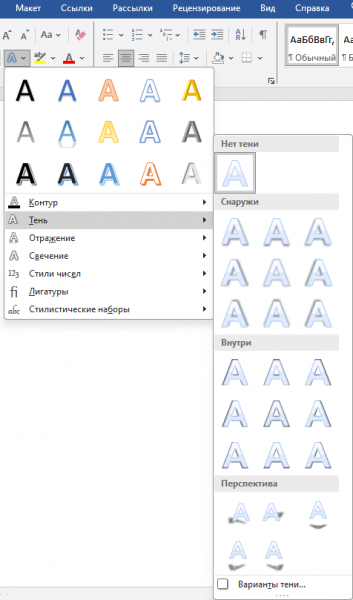
- В результате вашего выбора на странице документа появится текст с тенью в Ворде.
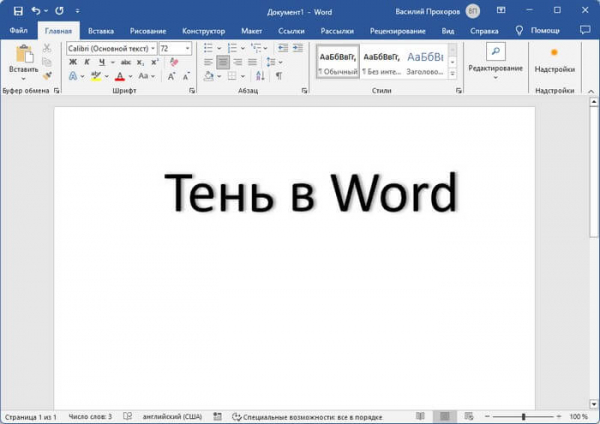
По своему желанию вы можете изменить некоторые настройки текстовых эффектов, если вас не удовлетворяют предложенные варианты по умолчанию.
Пройдите шаги:
- Снова нажмите на значок «Текстовые эффекты и оформление».
- В открывшемся меню нажмите «Тень», а в раскрывшемся подменю щелкните по «Варианты тени…».
- В правой части документа Word появится область «Формат тестовых эффектов».
- В опции «Тень» можно выбрать другую стандартную заготовку, изменить цвет тени с помощью палитры, отрегулировать прозрачность, размер, размытие, угол и расстояние.
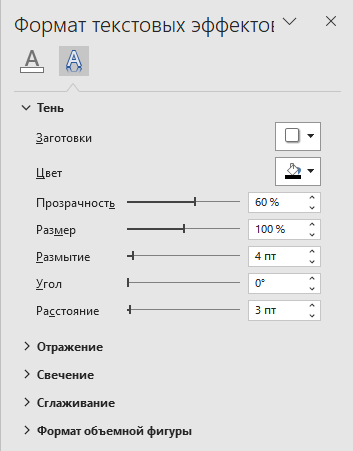
Как сделать шрифт с тенью в Ворд — 2 способ
Сейчас вы узнаете, как добавить тень тексту в Ворде с помощью другого метода.
Сделайте следующее:
- Выделите необходимый участок текста в документе Word.
- Щелкните по нему правой кнопкой мыши.
- В открывшемся контекстном меню нажмите «Шрифт…».
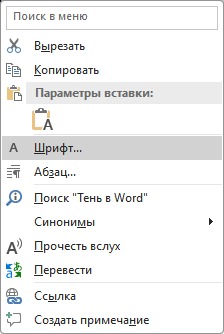
- В окне «Шрифт» во вкладке «Шрифт» кликните по кнопке «Текстовые эффекты…».
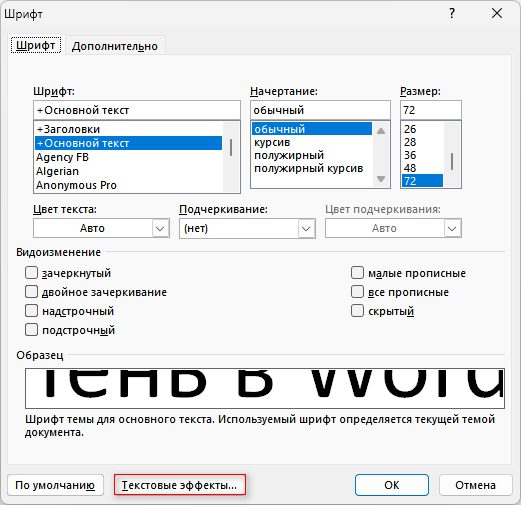
- В окне «Формат текстовых эффектов» нажмите на значок «Текстовые эффекты», а затем щелкните по опции «Тень».
- Установите соответствующие параметры для этого эффекта: выберите предоставленные заготовки, измените цвет, прозрачность, размер, размытие, угол, расстояние.
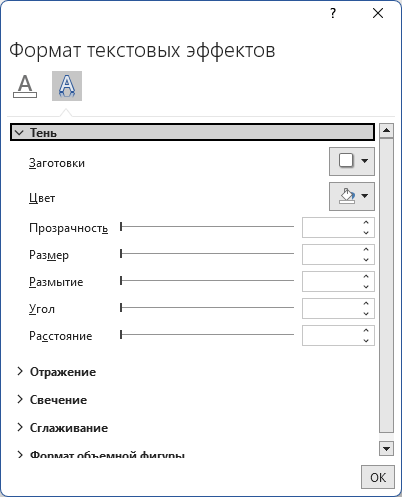
- Нажмите в этом и следующем окне «ОК».
Как сделать тень фигуры в Ворде
Помимо того, что вы можете сделать в Word тень текста, у вас есть возможность добавить тень фигуры, изображения, картинки, диаграммы или другого объекта в Ворде.
Проделайте следующее:
- На странице документа Word щелкните по графическому объекту (геометрической фигуре, изображению), у которого нужно создать эффект тени.
- На ленте появится вкладка «Средства рисования», сразу щелкните по вкладке «Формат» («Формат фигуры», «Формат рисунка»).
- Нажмите на значок «Эффекты фигуры» («Эффекты рисунка») в группе «Стили фигур» («Стили рисунков»).
- В раскрывшемся меню подведите указатель мыши к параметру «Тень».
- В открывшемся меню в опциях «Снаружи», «Внутри» или «Перспектива» выберите подходящий эффект.
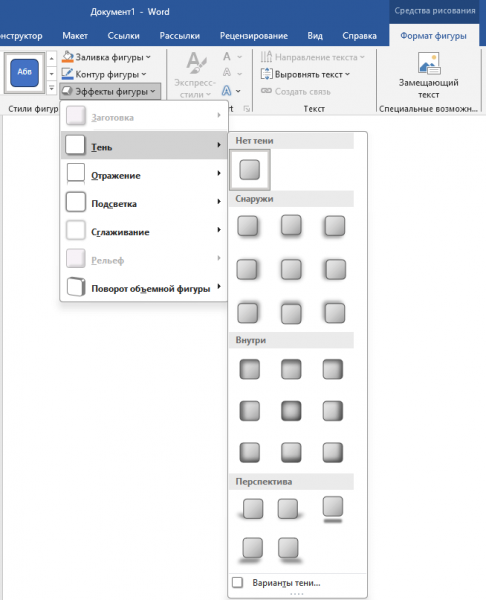
В вашем документе появится тень на фигуре, изображении или диаграмме.
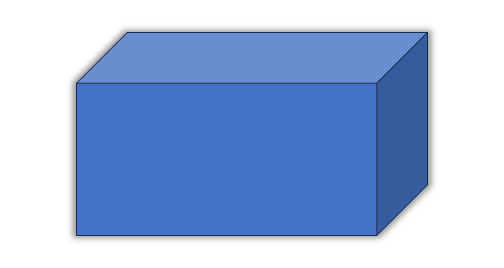
Примените другие эффекты тени для текста по своим требованиям:
- Чтобы изменить предложенные форматы эффектов, в выпадающем меню для выбора способа размещения тени нажмите «Варианты тени…».
- Справа в окне документа Word откроется боковая панель «Формат фигуры» («Формат рисунка»).
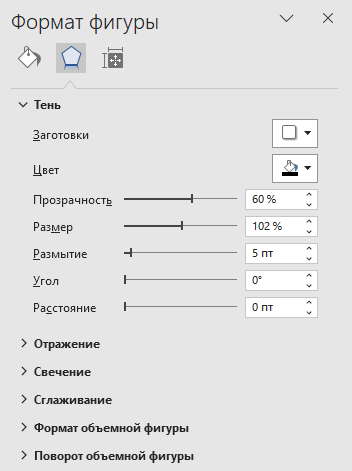
Как убрать тень с текста в Ворде — 1 способ
Если на странице документа Microsoft Word вам больше не нужно использовать тень для шрифта, вы можете убрать этот эффект. Для решения этой задачи используется несколько методов.
1 вариант:
- Выделите фрагмент текста с эффектом тени на странице документа Word.
- Щелкните по иконке «Текстовые эффекты и оформление» в группе «Шрифт» во вкладке «Главная».
- В открывшемся меню установите курсор мыши на «Тень», а в следующем меню кликните по элементу «Нет тени».
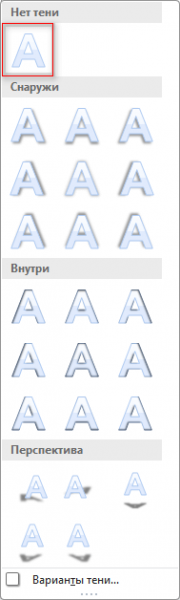
2 вариант:
- В документе Word выделите текст с тенью.
- Щелкните правой кнопкой мыши.
- Нажмите на «Шрифт…» в контекстном меню.
- В окне «Шрифт» во вкладке «Шрифт» щелкните по кнопке «Текстовые эффекты…».
- В окне «Формат текстовых эффектов» нажмите на значок «Текстовые эффекты».
- В опции «Тень» щелкните по значку «Заготовки», а в выпадающем меню кликните по элементу «Нет тени».
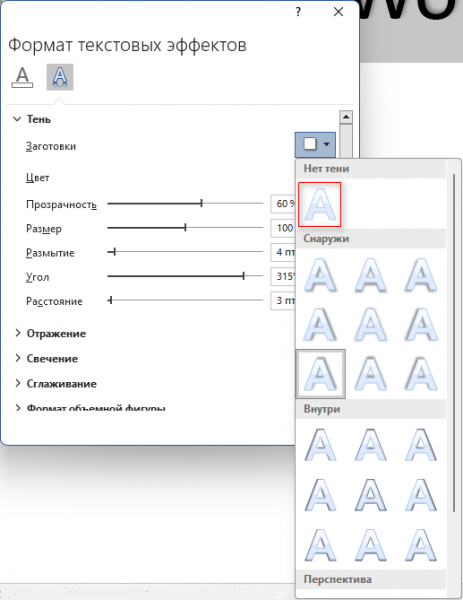
3 способ:
- Вам нужно выделить фрагмент текста с тенью на странице документа Word.
- Во вкладке «Главная» в группе «Шрифт» нажмите на значок «Очистить все форматирование», чтобы удалить форматирование для выделенного текста, оставив только обычный текст.
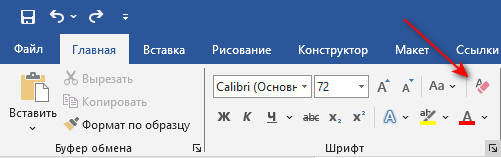
Как убрать тень в Ворде для объектов — 2 способ
Если к вставленным объектам применялась тень, и этот эффект стал больше не нужен, вы можете удалить его из документа MS Word.
Сделайте следующее:
- Щелкните левой кнопкой мыши по объекту (фигуре, изображению или картинке) на странице документа Word.
- Во вкладке «Формат» (Формат фигуры», «Формат рисунка») в группе «Стили фигур» («Стили рисунков») нажмите «Эффекты фигуры» («Эффекты рисунков»).
- В открывшихся меню сначала выберите «Тень», а затем «Нет тени».
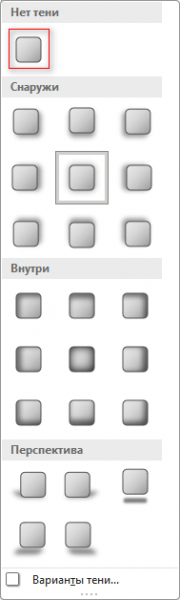
Выводы статьи
Во время редактирования документа в некоторых случаях пользователям необходимо знать, как добавить тень в Ворде. Например, как в Ворде сделать тень картинки, фигуры, изображения, диаграммы, для шрифта, чтобы выделить содержимое и привлечь внимание.
С помощью нескольких способов вы можете добавить эффект тени к фрагментам текста или к другим объектам на страницах документа Word. Для этого в программе Microsoft Word используются встроенные функции текстовых эффектов, эффекты фигуры и рисунка.
Как сделать эффект тени в Word (видео)